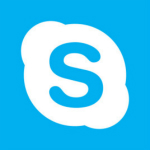
Skype网络电话是一款应用于Windows系统的免费即时通讯软件,该软件能够为用户提供免费全球性电话通讯服务,并且Skype还具备视频聊天、多人聊天、文字聊天、多人语音会议、传送文件等几乎所有的IM所需的功能,让用户能够官方更好进行使用。
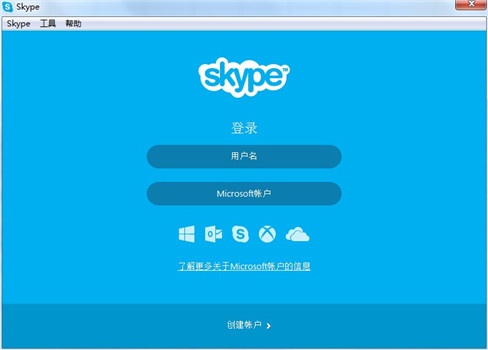
Skype网络电话采用强大的P2P技术打造,支持在电脑、手机、电视、PSV等多种终端上使用,可以任由用户通过它在世界上的任何角落拨打免费电话,另外该软件双方通话采用密码传送方式,能够动态的将每个呼叫和即时消息加密,此外还拥有极好的音质,带给用户极致的沟通体验。
1、支持全球Skype好友间24方免费语音通话
2、可发起连接电脑、固话和手机多终端的24方语音通话
3、支持10方视频通话
4、采用P2P技术的Skype,可以动态的将每个呼叫和即时消息加密
5、支持iOS、Android、Symbian、Windows Mobile、BlackBerry等智能手机操作系统
6、可在iPhone、ipad、HTC、诺基亚、三星、黑莓等众多智能终端上使用
7、多人视频通话可在通话中与多位好友、家人或同事同时进行面对面的交流,消除空间的距离
8、只要您身边拥有可用的公共区域无线局域网络热点(WiFi),您就能通过Skype 欧元卡(Skypeout)来支付按时计费的上网服务,支持全球100多万个热点。
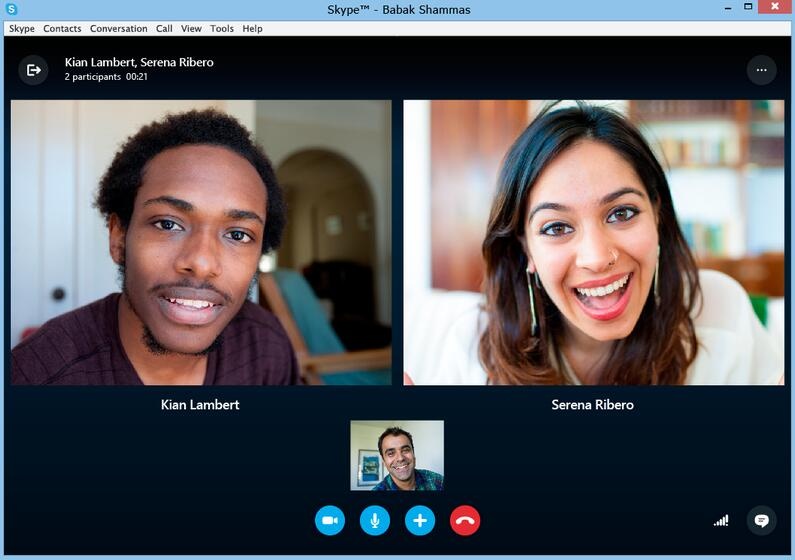
1、通话功能:保持联系
进行免费的Skype至Skype通话,或以低廉的费率拨打国内外手机和座机
2、视频功能:眼见为实
使用视频通话进行面对面交流或群组聊天
3、信息沟通:掌上即时消息
使用即时消息、语音消息和发送短信,随时随地加入聊天
4、分享功能:共享您的精彩世界
发送照片、视频和文件,不限大小眨眼间即可获得亲朋好友的最新动态
1、首先在本站下载新版Skype安装包后,双击打开就会看到安装向导,把语言设置成简体中文,然后点击【更多选项】
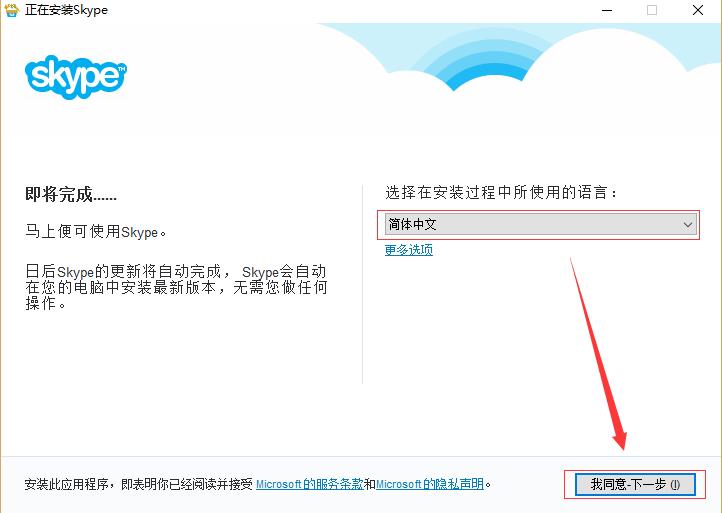
2、点击“更多选项”然后会打开如下图,在这里我们可以修改SKYPE的安装路径,点击浏览按钮自定义即可(默认是安装在C盘,为了不影响软件的运行速度,减少占用系统内存空间,小编建议您修改下安装路径),另外还有一个附加选项,可以选择为skype软件创建桌面快捷方式,默认是勾选,大家可根据的需求自定义选择。这些设置好后,点击“我同意下一步”按钮,同意安装此应用程序已阅读并接受Microsoft的使用条款和隐私声明。
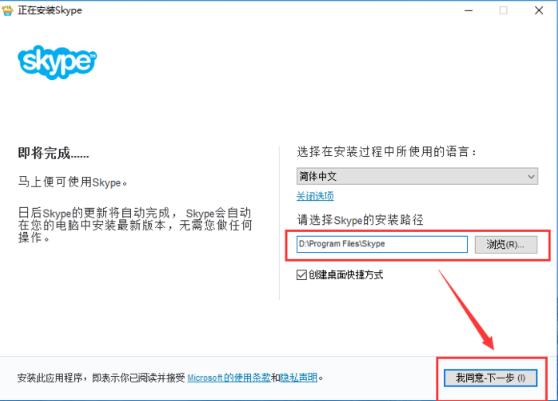
3、接下来我们就会进入到是否将Bing设定为您的默认搜索引擎,并将MSN设定为您的首页界面(如下图所示),勾选这两个选项后必应可为您提供搜索结果,新版MSN汇聚您喜爱的信息来源,为您提供新闻、体育赛事、天气状况和更多精彩内容。此选项适用于IE、火狐、谷歌和Safari浏览器,大家可根据自己的需求来勾选,不是必选项。选择完后,点击“继续”按钮,进行下一步;
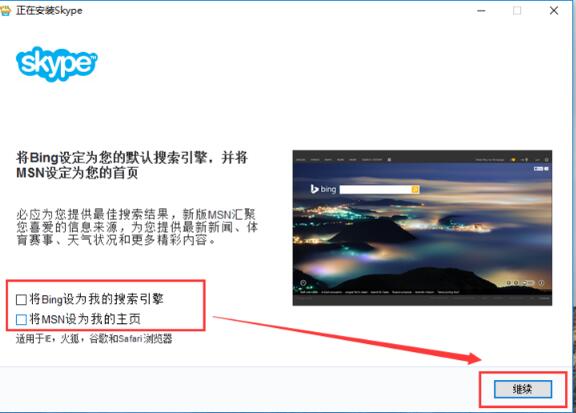
4、语言、协议、路径等一切设置完成后就会看到如下安装界面了,等待skype软件的安装可能需要等待几分钟的时间,软件安装完成会在桌面出现一个快捷方式,双击打开就可以体验了!
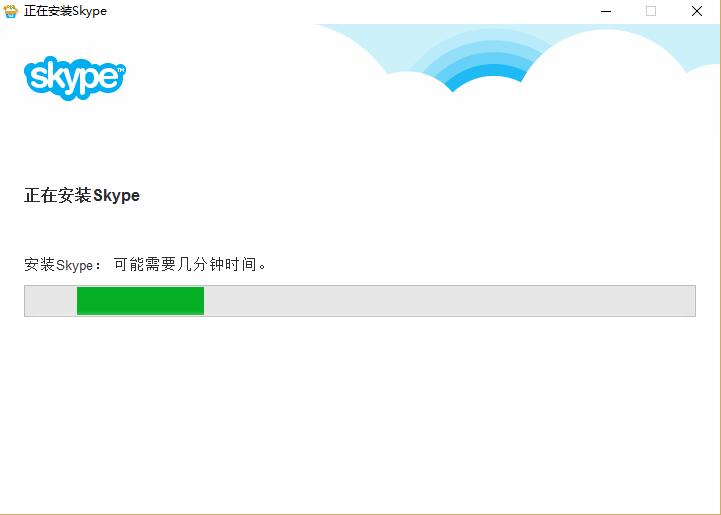
5、启动软件后,使用skype或Microsoft账户登录就可以使用了,没有账号的小伙伴可点击创建账户,注册后再登录哦~
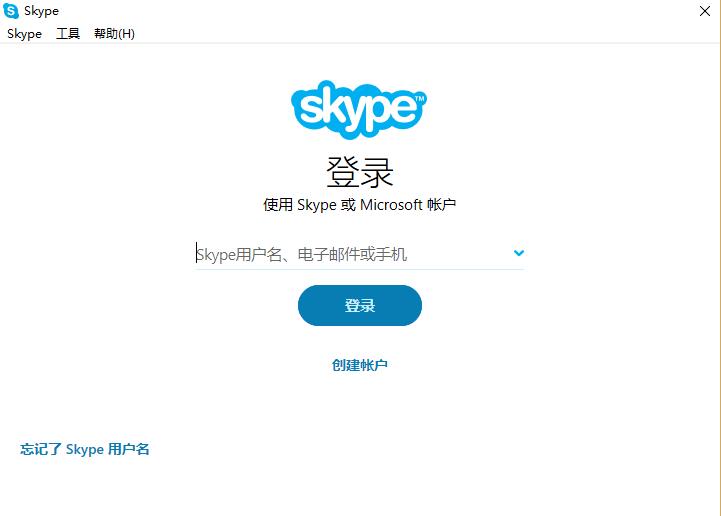
1、在客户端登录界面,点击"登录时遇到问题?"
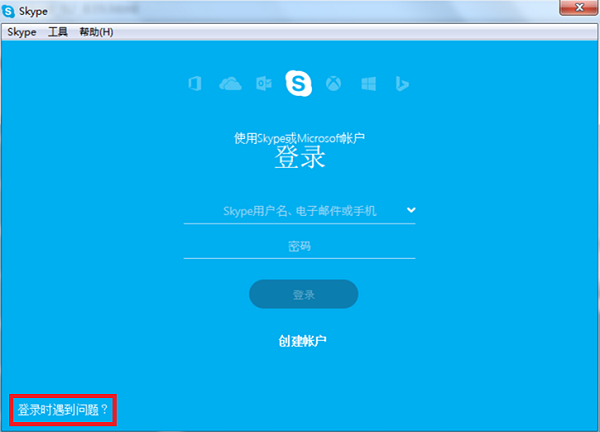
2、在新打开页面输入您的注册邮箱,点"发送电子邮件",如图示:
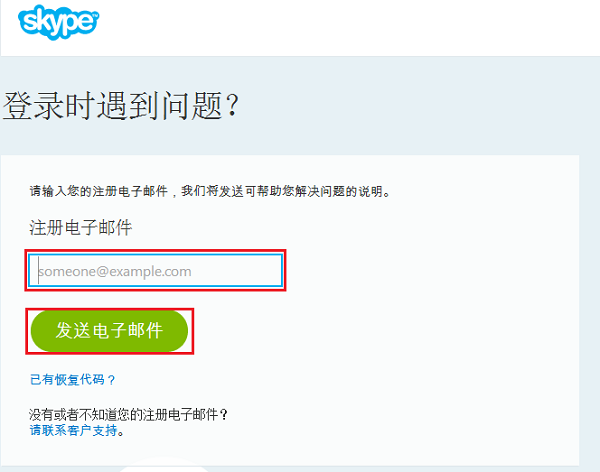
3、提交成功后,系统会自动往您的电子邮箱中发送一封密码符邮件,您需要到邮箱中查收并打开此邮件,然后点击"访问此链接",如图示:
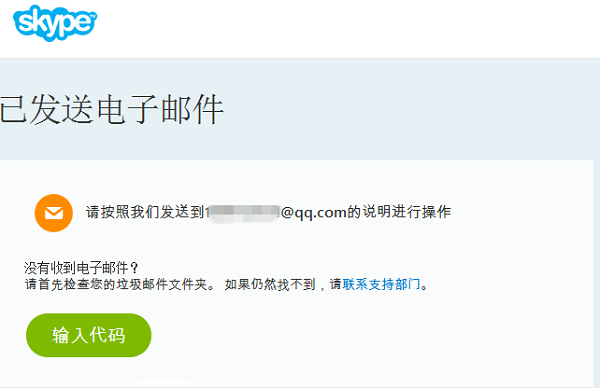
4、在新弹出页面选择您要重置密码的用户名
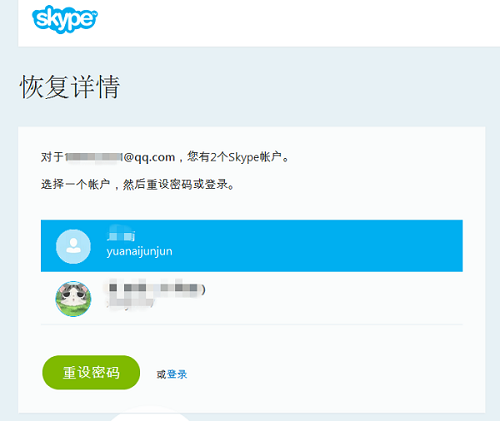
5、输入新密码,点"保存",如图示:
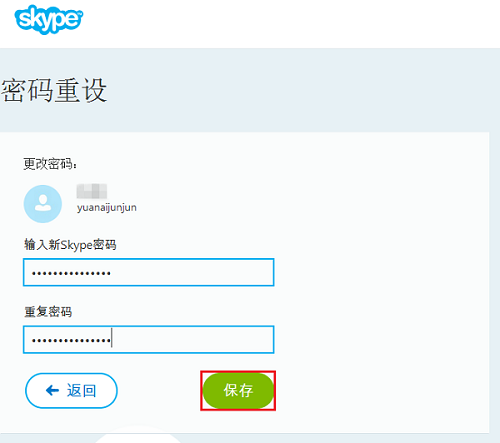
6、提示密码重置成功,请用新密码登录,如图示:
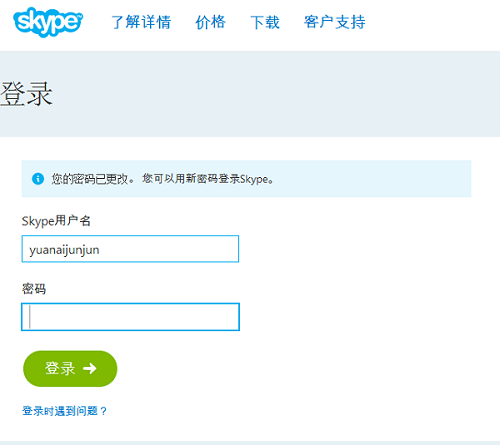
注:新密码不能过于简单,否则会修改失败;新密码应包含字母大小写和数字,建议增加特殊字符。
1、首先登录客户端后,首先我们要点“添加联系人”图标或直接在“搜索”框内输入联系人用户名、昵称或电子邮件,找到符合的用户,如下图所示:
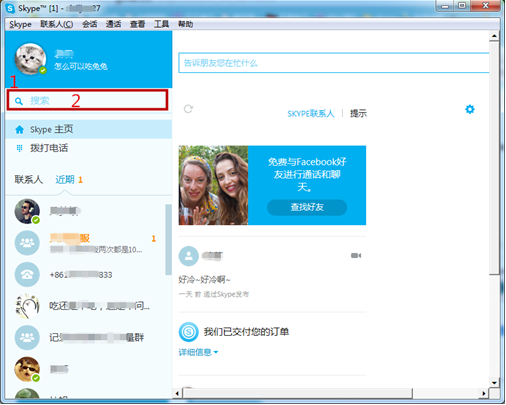
2、接着点击“搜索Skype”按钮,点右边的“添加联系人”(见数字3)、然后点“发送”(见数字4),系统会向您的好友好送一条邀请信息(如图示:),您的好友同意邀请后,您才能看到对方的在线状态并取得联系,只需耐心等待即可。
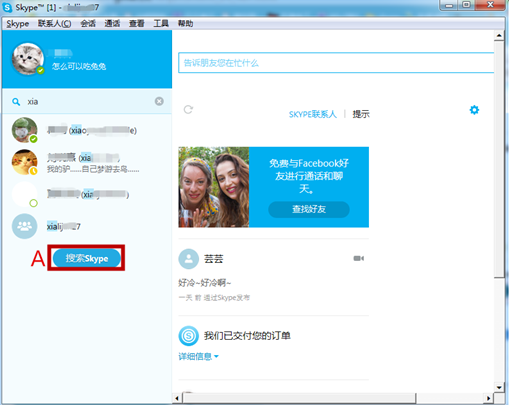
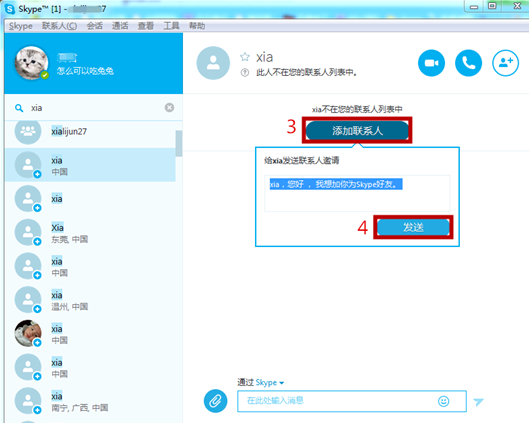
注意:您的好友需在72小时内通过您的验证请求,否则请求将会丢失。如果还未通过验证,那么您需要在联系人列表中,选择此联系人,然后点击“再次发送联系请求”。(如下图所示)
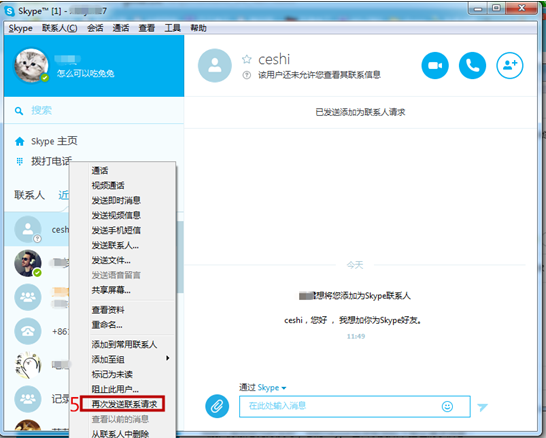
3、当别人添加您为好友时,会出现”此人不在您的联系人列表中“字样,即表示您与对方还不是好友。然后您的Skype会收到如下验证请求信息,如下图所示:
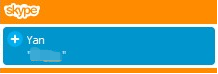
4、如您同意加对方为好友,打开信息后,选择“接受”即可;当然如果不是好友或不想添加对方也可以选择拒绝。
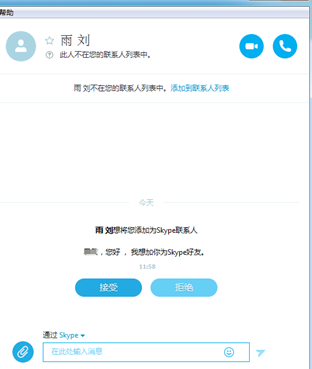
5、接受好友通过验证后,即表示好友添加成功,会出现以下提示”**已与**分享联系人信息“字样(如下图所示),这样在Skype中添加联系人就完成了。
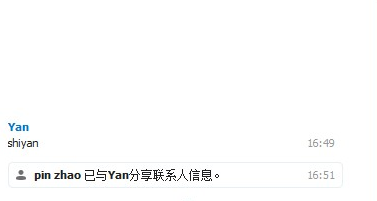
1、单击“联系人”标签,找到您想与之语音通话的联系人,查看对方是否在线。
2、如果对方在线,单击该联系人,其个人信息将显示在主窗口中。
3、单击“拨打”键。
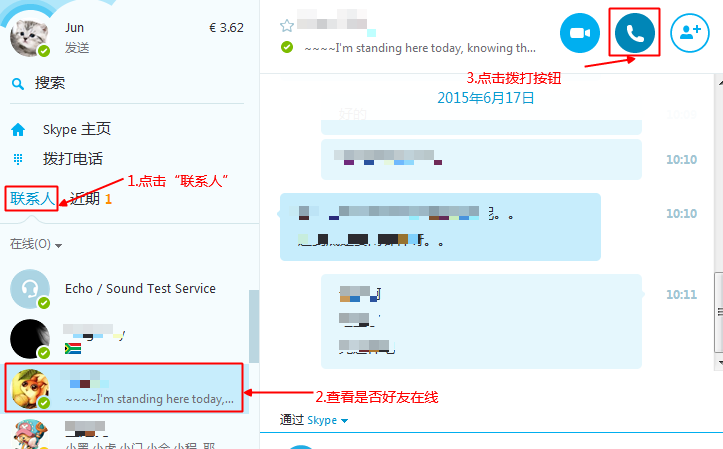
如您想发起视频通话,单击“视频通话”键。之后,界面颜色改变,通话栏会显示在屏幕底部,您将听到振铃声,直至对方应答。
您呼叫的联系人将收到一个提醒,显示有电话呼入。

对于语音通话,通话接收者单击“应答”键后,双方可以展开对话。
如果通话接收者单击“采用视频应答”,则转为视频通话。
通话中您将看到以下通话栏。相关按键及其功能介绍如下:
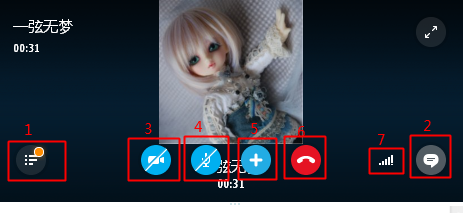
1、您可以使用此键隐藏或显示联系人或最近的通话记录标签,使通话窗在界面中扩大。
2、通话进行时,您可以发送会话至联系人。
3、您可以在通话中打开/关闭视频(注意!如您打开视频,它将不再是语音通话。)
4、您可以在通话中打开/关闭麦克风
5、这是“更多操作”键。您可以在通话中发送文件,添加联系人至通话,共享屏幕,发送联系人,使用拨号盘以及拍照(前提是视频通话)。
6、如需结束通话,单击此键。
7、这是通话质量键。

278.3 MB|聊天联络

187.4 MB|聊天联络
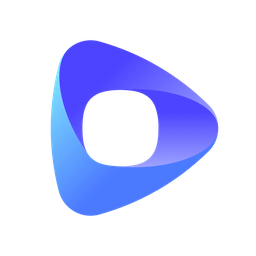
71.5 MB|聊天联络
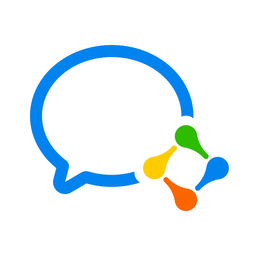
417.8 MB|聊天联络

81.1 MB|聊天联络

573.64 MB|聊天联络
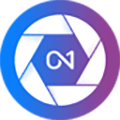
1.30 GB|聊天联络

36.38 MB|聊天联络

50.85 MB|聊天联络

17.52 MB|聊天联络
对于您的问题快深感抱歉,非常感谢您的举报反馈,小编一定会及时处理该问题,同时希望能尽可能的填写全面,方便小编检查具体的问题所在,及时处理,再次感谢!